Si no has usado documentos en línea de Google, revisa estos tips para aprovechar al máximo. Esto permitirá mejorar tu eficiencia y trabajar en línea con varios colaboradores. En este artículo te mostraré los 5 principales documentos, tips en colaborar, exportar en Office, trabajar sin conexión e incluso desde tu celular usar tu voz para ir editando.

Tabla de Contenido
Conoce las aplicaciones de Google Agregar colaboradores en línea Edita sin internet Exporta a Office Usa tu voz para editar Video tutorialConoce los 5 principales documentos en línea de Google
Si tienes una cuenta en Gmail ya tienes acceso a estas herramientas. Listo las 5 principales más usadas:
- Hoja de Cálculo de Google : Similar a Excel
- Documentos de Google : Similar a Word
- Presentaciones de Google : Similar a Power Point
- Formularios de Google : Para realizar una encuesta. En este artículo les mostré 5 herramientas para crear encuesta online gratis.
- Drive: Es la aplicación donde podrás administrar todas las aplicaciones, archivos y poder vincular más aplicaciones. Google te da 15GB de espacio. Mi sugerencia es que organices por carpetas en este espacio que te da Google.
Cada una de estas herramientas permitirá tener guardado automático, compartir contenido para visualizar o editar, convertir archivos office y viceversa en estas herramientas. Asimismo, podrás consultar versiones anteriores.
Cada una de ellas lo puedes descargar tanto para tu PC como para tu móvil en Android o iOS
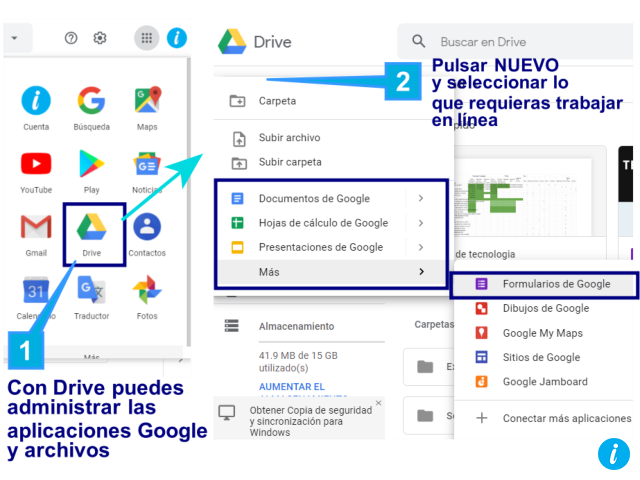
Comparte con otros colaboradores para edición simultánea
En las 3 primeras aplicaciones listadas líneas arriba habrá un botón «Compartir» para poder adicionar 1 o más colaboradores.
- Pulsar el botón «Compartir»
- Te mostrarán dos opciones:
- Copiar un vínculo
- Ingresar los correos electrónicos
- En cada una de las opciones te mostrarán alternativas sólo para Visualizar o Editar o sólo comentar.
- Seleccionas las opciones, la alternativa y pulsar Listo.
Google enviará al correo de la persona el enlace para que pueda editar. Con ello ya podrían editar al mismo tiempo e incluso se habilita un chat para que puedan coordinar. ¡Muy útil!
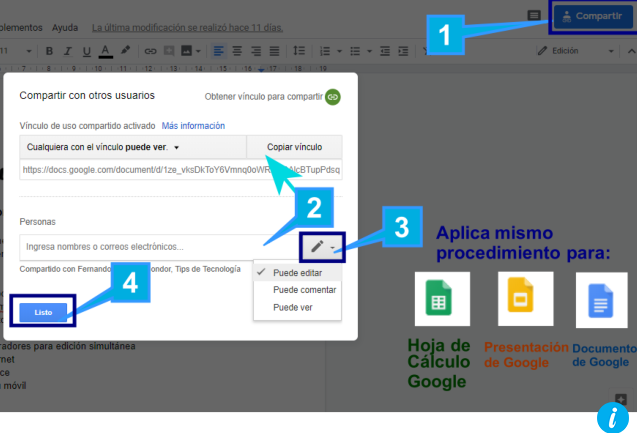
En el caso de Google Forms deberás seleccionar la opcion «Más» (3 puntos verticales) y pulsar «Agregar Colaboradores». Se desplegará de manera similar donde ingresarás el correo de cada colaborador.
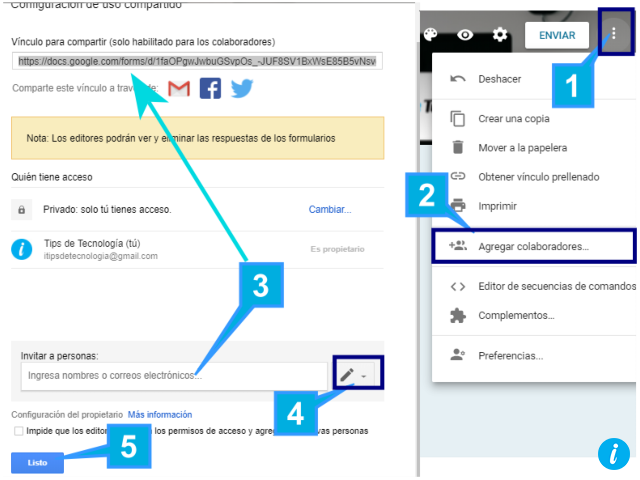
Edita sin necesidad de internet
Para las Hojas de Cálculo, Documento y Presentación de Google te permitirá editar sin internet. Para ello deberás habilitar dicha funcionalidad:
- Ir a la página de Inicio (Pulsa el ícono/ logo de cada aplicación)
- Seleccionar la opción (3 puntos verticales) en cada archivo que requieras habilitar.
- Cambia a «Disponible sin conexión»
Con ello podrás editar sin internet (muy útil si es que se te acaba los datos en tu celular) y luego se sincroniza cuando tenga los datos.
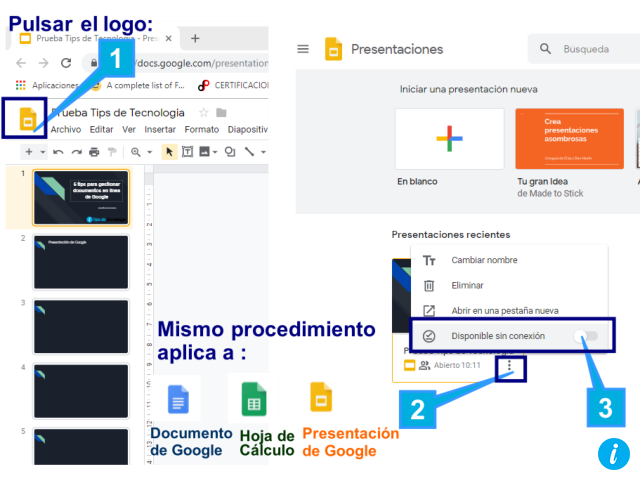
Exporta en documentos office
Las aplicaciones similares a Office (Hojas de Cálculo, Documentos y Presentación de Google) permitirán exportar en su respectivo documento de Office (Excel, Word y Power Point) casi de manera nativa.
- Ir al menú «Archivo»
- Seleccionar «Descargar Como»
- Seleccionar la alternativa que corresponda (excel o word o power point).
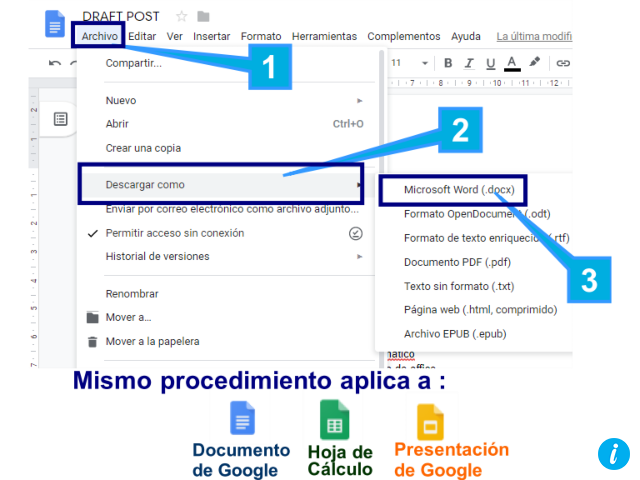
Cuando estudiaba en la maestría, decidimos hacer con mi grupo editar en presentación de Google la parte que corresponde a cada uno, y finalmente cuando esté todo llenado convertir a Power Point. Esto resultaba súper útil para evitar que haya muchos correos e integración posterior.
Si usas Google Form, te permite visualizar las respuestas en Hoja de Cálculo de Google como también exportar los resultados en formato Excel (csv).
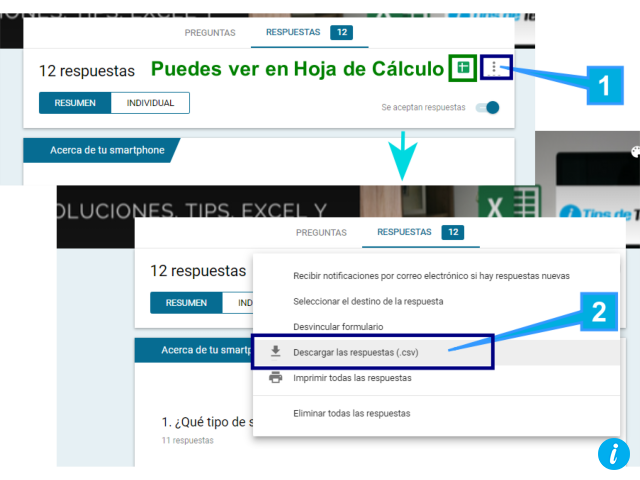
Usa tu voz para editar en tu móvil
¿Pasas muchas horas en el tráfico?, en mi caso sí y a veces suelo editar algún borrador de un artículo usando la función del micrófono en cualquiera de los documentos en línea de Google desde mi celular. Esto es útil porque es más rápido que estar digitando y cada vez el reconocimiento de voz es más avanzado.
- Pulsar el botón Editar
- Dependiendo del teclado de tu celular, presionas la tecla con símbolo de micrófono.
- Se abrirá una ventana indicando «Di Algo». Habla lo que quieras decir.
- A veces te muestra opciones de lo quisiste decir, caso contrario eso sería todo.
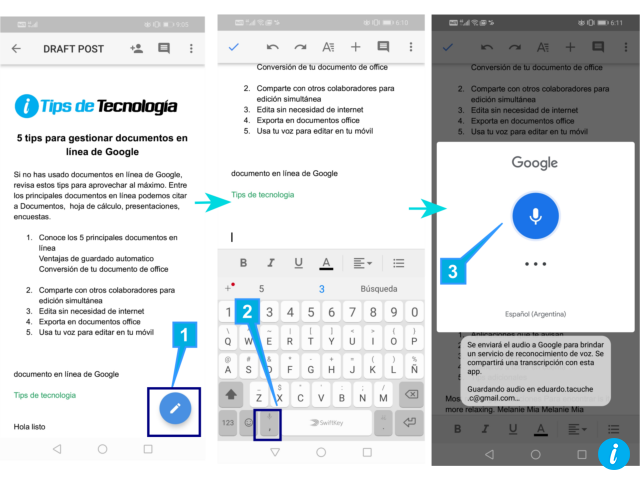
Una recomendación es que tengas claro lo que vas a decir, porque una pausa se puede interpretar como que no vas a decir nada y nuevamente tendrás que presionar la tecla del símbolo de micrófono.
En el caso de una laptop o PC que tenga micrófono, también puedes usar la edición por voz. Para ello tienes que ir al menú «Herramientas» y seleccionar «Dictado por Voz». La edición de Voz funcionará para «Documento de Google» y «Presentación de Google (Sólo para notas)».
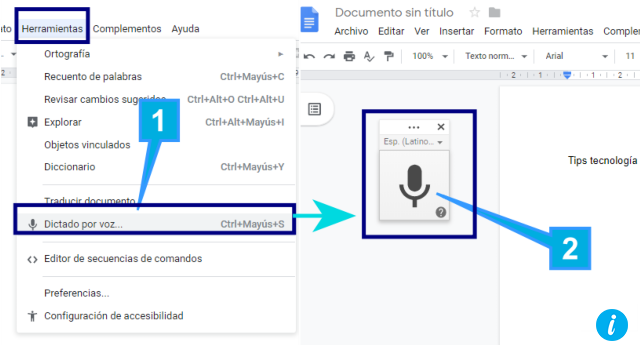
Videotutorial en gestionar documentos en línea de Google
Revisa este videotutorial para ver todos los pasos descritos en este artículo con varias aplicaciones de Google.
Usar los documentos de línea de google te será de mucha utilidad porque podrás revisar en tu celular, table o cuando lo requieras, aparte de que varios podrán editar. Esto para trabajos en grupo, tesis o en el trabajo cuando se requiera ver un documento, hoja de cálculo o PPT.
Cuando gestioné mi matrimonio usé una plantilla basado en hoja de cálculo, te comparto gratis en ese artículo: Plantilla para gestionar tu matrimonio

